电脑网络图标不见了?3步轻松找回,简单快捷!
时间:2025-05-25 13:46:50 348浏览 收藏
标题:电脑网络图标消失了怎么办?3步教你找回,简单快捷! 摘要:当电脑网络图标突然消失,变成一个球且无法连接网络时,不必惊慌。通过三步简单操作即可找回:首先,使用快捷键Win+R打开服务管理器,输入services.msc进入服务界面;接着,找到并启动Wired AutoConfig、WLAN AutoConfig、WLAN Direct三个服务,将其设置为自动启动;最后,重启电脑验证网络图标是否恢复。这三步操作简单快捷,能有效解决网络图标消失的问题。
一、问题重现当打开电脑,发现原本自动连接的网络突然变成了一个球,
宽带图标和WiFi图标都消失了,天塌了
如下图

点开球就是我们平时打开网络蓝牙等等内容的弹窗
发现里面连原来的wifi部分都没了,天塌的更狠了
如下图
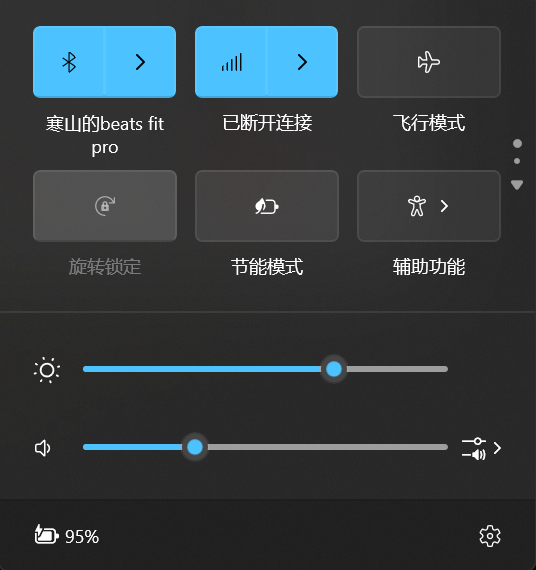
快捷键`Win+R`
然后输入
代码语言:javascript代码运行次数:0运行复制services.msc
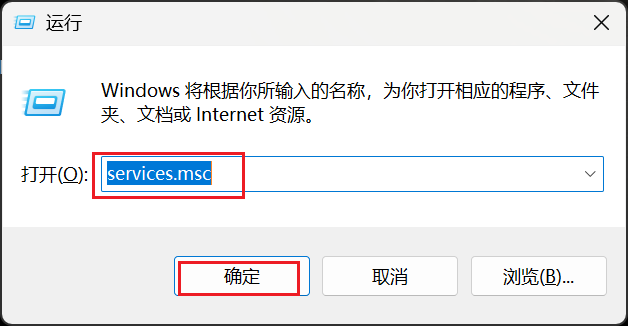
然后点`回车键`或者点`确定`
即可进入服务管理界面,如下
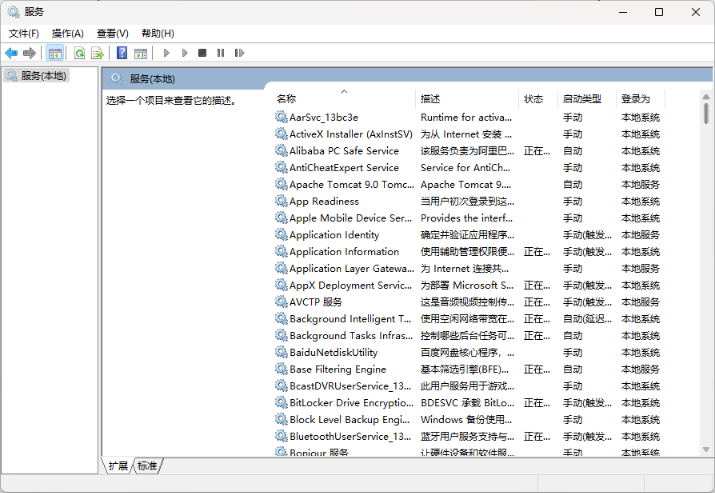
在服务列表中找到Wired AutoConfig、WLAN AutoConfig、WLAN Direct服务连接管理器服务
如下

对每一项做如下设置:
选中一项,然后鼠标右键,启动能点就点启动,启动不能点就点重新启动
注:如启动遇到问题或后续操作仍未解决,可参考另一篇继续尝试:电脑网络图标消失了怎么办?(Windows电脑网络或WiFi图标消失,如何找回?)
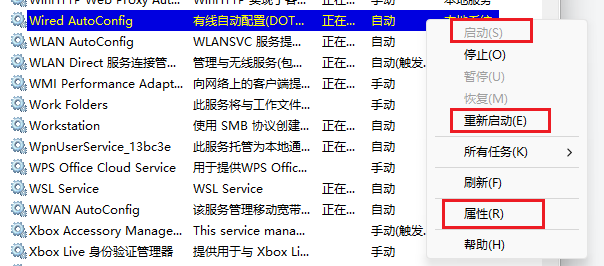
打开属性,将启动类型选为自动,然后点应用,点确定
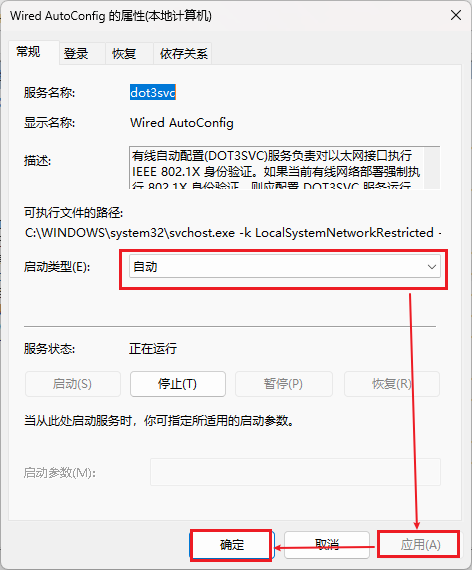
将Wired AutoConfig、WLAN AutoConfig、WLAN Direct服务连接管理器服务三项执行以上操作后,服务对应的状态均为正在...和启动类型均为自动,如下
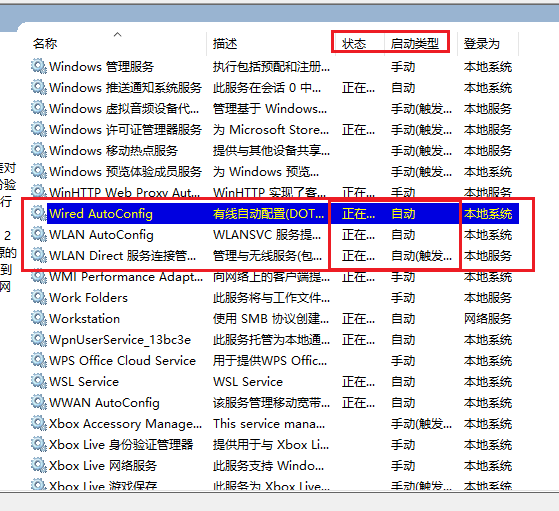
此时,不出意外的话wifi图标应该出现了
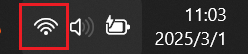
然后为了验证重启后是否又会丢失,我们立即重启电脑验证一下即可
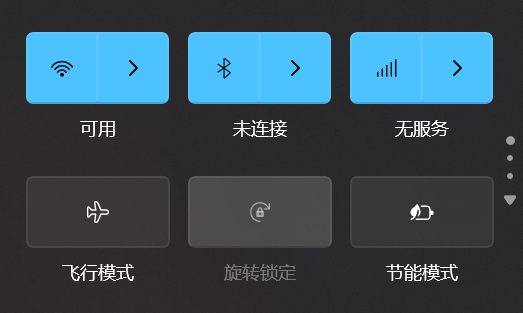
今天带大家了解了的相关知识,希望对你有所帮助;关于文章的技术知识我们会一点点深入介绍,欢迎大家关注golang学习网公众号,一起学习编程~
-
501 收藏
-
501 收藏
-
501 收藏
-
501 收藏
-
501 收藏
-
467 收藏
-
315 收藏
-
171 收藏
-
210 收藏
-
457 收藏
-
482 收藏
-
220 收藏
-
149 收藏
-
297 收藏
-
177 收藏
-
488 收藏
-
253 收藏
-

- 前端进阶之JavaScript设计模式
- 设计模式是开发人员在软件开发过程中面临一般问题时的解决方案,代表了最佳的实践。本课程的主打内容包括JS常见设计模式以及具体应用场景,打造一站式知识长龙服务,适合有JS基础的同学学习。
- 立即学习 543次学习
-

- GO语言核心编程课程
- 本课程采用真实案例,全面具体可落地,从理论到实践,一步一步将GO核心编程技术、编程思想、底层实现融会贯通,使学习者贴近时代脉搏,做IT互联网时代的弄潮儿。
- 立即学习 516次学习
-

- 简单聊聊mysql8与网络通信
- 如有问题加微信:Le-studyg;在课程中,我们将首先介绍MySQL8的新特性,包括性能优化、安全增强、新数据类型等,帮助学生快速熟悉MySQL8的最新功能。接着,我们将深入解析MySQL的网络通信机制,包括协议、连接管理、数据传输等,让
- 立即学习 500次学习
-

- JavaScript正则表达式基础与实战
- 在任何一门编程语言中,正则表达式,都是一项重要的知识,它提供了高效的字符串匹配与捕获机制,可以极大的简化程序设计。
- 立即学习 487次学习
-

- 从零制作响应式网站—Grid布局
- 本系列教程将展示从零制作一个假想的网络科技公司官网,分为导航,轮播,关于我们,成功案例,服务流程,团队介绍,数据部分,公司动态,底部信息等内容区块。网站整体采用CSSGrid布局,支持响应式,有流畅过渡和展现动画。
- 立即学习 485次学习
